Veracrypt - это мощный инструмент для шифрования данных, который позволяет защитить конфиденциальную информацию на вашем компьютере или портативных устройствах. С его помощью вы сможете создавать зашифрованные тома и контейнеры, а также шифровать целые диски или разделы.
Программа Veracrypt разработана на основе Truecrypt - популярного программного обеспечения для шифрования. Она имеет открытый исходный код, что означает, что любой желающий может аудировать и проверить ее безопасность. Veracrypt обеспечивает совместимость с Truecrypt, что делает ее идеальным решением для пользователей, переключающихся с Truecrypt.
Одной из главных фишек Veracrypt является возможность создания зашифрованного контейнера на любом диске или флэш-устройстве. Вы можете указать размер и расположение контейнера, а также выбрать алгоритм шифрования и метод хеширования. Контейнеры Veracrypt могут быть монтированы как виртуальные диски, на которые можно записывать и читать данные.
Помимо создания контейнеров, Veracrypt также позволяет шифровать целые диски или разделы. Это весьма полезная функция, если вы хотите полностью защитить свою операционную систему и личные файлы. Veracrypt использует надежные алгоритмы шифрования, такие как AES, Serpent и Twofish, чтобы гарантировать безопасность ваших данных.
Установка и настройка Veracrypt

Перед началом использования программы Veracrypt, необходимо выполнить ее установку на компьютер. Для этого следуйте инструкциям, представленным ниже.
| Шаг | Действие |
|---|---|
| Шаг 1 | Перейдите на официальный сайт Veracrypt по адресу https://www.veracrypt.fr. |
| Шаг 2 | Выберите версию программы, соответствующую вашей операционной системе (Windows, macOS, Linux). |
| Шаг 3 | Скачайте установочный файл с официального сайта. Рекомендуется скачивать программу только с надежных источников. |
| Шаг 4 | Откройте скачанный файл и следуйте инструкциям мастера установки. |
| Шаг 5 | После установки Veracrypt запустите программу. |
После установки Veracrypt на компьютер, необходимо выполнить настройку программы для начала работы с зашифрованными контейнерами.
Для настройки Veracrypt следуйте указаниям, представленным ниже.
| Шаг | Действие |
|---|---|
| Шаг 1 | Запустите программу Veracrypt. |
| Шаг 2 | Нажмите на кнопку "Create Volume", чтобы создать новый зашифрованный контейнер, или "Select File", чтобы выбрать уже существующий. |
| Шаг 3 | Выберите тип контейнера (например, "Standard VeraCrypt volume" или "Hidden VeraCrypt volume") и следуйте инструкциям мастера настройки. |
| Шаг 4 | Установите пароль для доступа к зашифрованному контейнеру. Рекомендуется использовать надежный пароль, состоящий из комбинации букв, цифр и специальных символов. |
| Шаг 5 | Настройте параметры зашифрованного контейнера, такие как его размер, алгоритм шифрования и файловая система. |
| Шаг 6 | Завершите настройку контейнера и сохраните его на компьютере. |
После выполнения установки и настройки Veracrypt, вы будете готовы использовать программу для создания и работы с зашифрованными контейнерами, а также для шифрования различных устройств и дисков.
Создание зашифрованного контейнера
Для создания зашифрованного контейнера следуйте следующим шагам:
- Запустите Veracrypt и нажмите кнопку "Создать зашифрованный контейнер".
- Выберите папку, в которой вы хотите создать контейнер, и задайте ему имя.
- Выберите тип контейнера и его размер. Рекомендуется выбрать "Стандартный" тип и задать достаточный размер для ваших файлов и данных.
- Установите пароль для контейнера. Выберите надежный пароль, который будет сложно угадать, но запомните его, так как без него вы не сможете получить доступ к данным.
- Настройте параметры шифрования и формата файла, если требуется.
- Нажмите кнопку "Создать" и дождитесь завершения процесса создания контейнера.
После создания контейнера, вы сможете его открыть с помощью Veracrypt и добавить, изменить или удалить файлы и папки внутри. При открытии контейнера, вам потребуется ввести пароль, который вы задали при создании контейнера.
Работа с шифрованными томами

Veracrypt позволяет создавать и работать с шифрованными томами, которые служат для хранения и защиты конфиденциальных данных. Шифрованный том представляет собой виртуальный диск, который можно подключить как обычный диск к компьютеру.
Чтобы создать шифрованный том, необходимо запустить Veracrypt и выбрать опцию "Создать том". Затем следует указать путь к файлу, в котором будет размещен шифрованный том, задать его размер и выбрать алгоритм шифрования и метод хеширования.
После создания шифрованного тома необходимо его подключить. Для этого нужно выбрать опцию "Подключить том", указать путь к файлу шифрованного тома и ввести пароль, который был выбран при создании тома. Подключенный том станет доступным в операционной системе как обычный диск.
После подключения шифрованного тома можно работать с ним, как с обычным диском. Можно копировать, перемещать и удалять файлы, создавать новые папки и так далее. Все изменения, которые производятся в шифрованном томе, автоматически шифруются и сохраняются в защищенном виде.
После завершения работы с шифрованным томом необходимо его отключить. Для этого нужно выбрать опцию "Отключить том" в Veracrypt. При отключении тома все изменения сохраняются, а диск становится недоступным до следующего подключения.
Работа с шифрованными томами в Veracrypt является надежным способом хранения и защиты конфиденциальной информации. Она позволяет создавать виртуальные диски с высокой степенью защиты и использовать их в повседневной работе с данными.
Дополнительные функции и возможности Veracrypt
Помимо основных функций шифрования и создания зашифрованных контейнеров, Veracrypt предлагает ряд дополнительных возможностей для обеспечения безопасности и удобства использования.
1. Скрытие операционной системы
Veracrypt позволяет создать так называемый зашифрованный операционный диск или систему, где операционная система будет полностью зашифрована и скрыта от посторонних глаз. Это предотвращает доступ к данным и конфиденциальной информации на компьютере в случае утери или кражи устройства.
2. Скрытие контейнеров
Veracrypt позволяет создать скрытые контейнеры внутри основного зашифрованного контейнера. Такие контейнеры могут быть зашифрованы разными паролями и даже использовать разные алгоритмы шифрования. Это поддерживает ситуацию, когда пользователь вынужден раскрыть пароль к зашифрованному контейнеру, но у него есть информация внутри скрытого контейнера, которую он хотел бы сохранить в секрете.
3. Создание скрытых операционных систем
Вместе с возможностью создания скрытых контейнеров, Veracrypt позволяет создать также скрытые операционные системы или диски. Это особенно полезно, если пользователь хочет иметь две операционные системы на одном компьютере, одна из которых будет использоваться в случае необходимости, а другая - в безопасном режиме.
4. Реализация "Plausible Deniability" (убедительная отрицаемость)
С помощью функции "Plausible Deniability" Veracrypt позволяет пользователю скрыть существование зашифрованных данных. При этом, даже в случае вынужденного раскрытия пароля, пользователь может предоставить второй пароль, который будет открывать некритичные файлы или контейнеры, не вызывающие подозрений, тем самым вводя в заблуждение третьих лиц.
| Функция | Описание |
|---|---|
| Скрытие операционной системы | Позволяет создать зашифрованный диск или систему, скрывающую операционную систему |
| Скрытие контейнеров | Позволяет создавать скрытые контейнеры внутри основного контейнера |
| Создание скрытых операционных систем | Позволяет создать скрытые операционные системы или диски |
| Реализация "Plausible Deniability" | Позволяет скрыть существование зашифрованных данных и использовать дополнительные пароли для ввода в заблуждение |